Základné nastavenia komunikácie
- Pripojenie cez káblovú sieť LAN
- Priopojenie cez WPS
- Pripojenie k rozpoznaným sieťam
- Pripojenie zadaním názvu siete
- Pripojenie v režime prístupového bodu fotoaparátu
- Manuálne nastavenie adresy IP
- Konfigurácia protokolu IPv6
- Registrácia súborov nastavení komunikácie ako nastavení pripojenia
Táto časť popisuje, ako nakonfigurovať nastavenia komunikácie a zaregistrovať ich v položke [Comm settings/Bežné nastavenia].
Ak sa pri konfigurácii sieťových funkcií zobrazia nastavenia komunikácie, vyberte spôsob pripojenia v prepojeniach uvedených vyššie a postupujte podľa krokov na zobrazenej obrazovke (obrazovka [Comm settings/Bežné nastavenia] alebo [LAN type/Typ siete LAN]).
Pripojenie cez káblovú sieť LAN
Nastavenia komunikácie, ktoré zahŕňajú káblovú sieť LAN, zaregistrujte nasledovne.
Pridanie pripojenia pomocou sprievodcu
-
Vyberte položku [
: Network settings/
: Sieťové nastavenia] ().
-
V položke [Network/Sieť] vyberte možnosť [Enable/Povoliť].
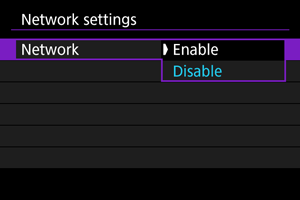
-
Vyberte možnosť [Manual setting/Manuálne nastavenie].
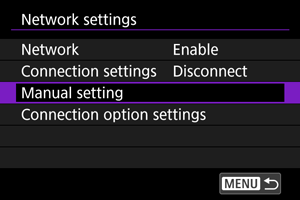
-
Vyberte možnosť [Comm settings/Bežné nastavenia].
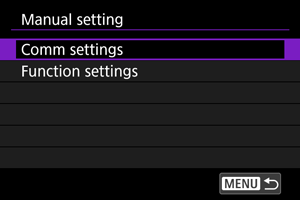
-
Vyberte možnosť [NW*].
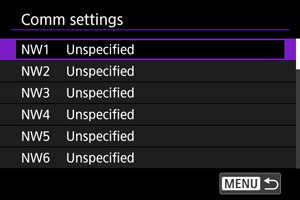
-
Vyberte možnosť [Create with wizard/Vytvoriť pomocou sprievodcu].
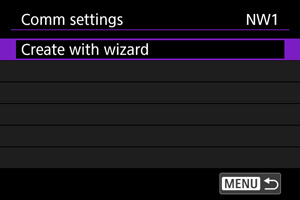
-
Vyberte požadovanú možnosť.
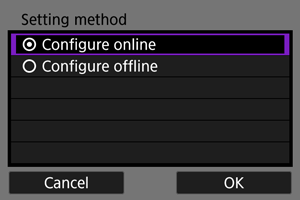
- Vyberte možnosť [OK] a prejdite na nasledujúcu obrazovku.
- Výberom možnosti [Configure offline/Konfigurovať offline] zostane fotoaparát po konfigurácii odpojený od siete.
-
Vyberte možnosť [Wired
/Káblové
].
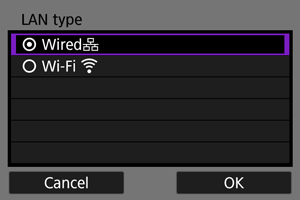
- Vyberte možnosť [OK] a prejdite na nasledujúcu obrazovku.
-
Vyberte požadovanú možnosť.
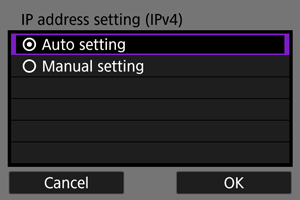
- Vyberte možnosť [OK] a prejdite na nasledujúcu obrazovku.
- Ak ste vybrali monžnosť [Manual setting/Manuálne nastavenie], pozrite tiež Manuálne nastavenie adresy IP.
-
Vyberte možnosť používania IPv6.
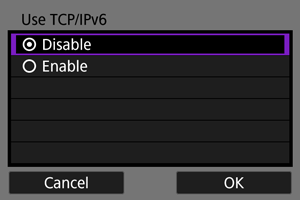
-
Stlačte
.
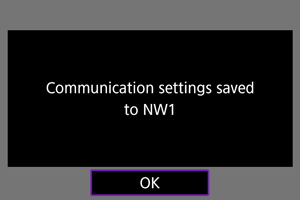
- Nastavenia komunikácie sa uložia.
Priopojenie cez WPS
Zaregistrujte nastavenia komunikácie pomocou WPS (Wi-Fi) nasledovným spôsobom.
Pripojenia WPS
Medzi možnosti spôsobov pripojenia patrí Konfigurácia pomocou tlačidla (PBC) a Osobné identifikačné číslo (PIN). Pri vytváraní spojenia skontrolujte, ktorý spôsob podporuje prístupový bod.
PBC
Fotoaparát možno pripojiť k prístupovému bodu jednoduchým stlačením tlačidla WPS na prístupovom bode.
- Pripojenie môže byť zložitejšie, ak je v okolí aktívnych viac prístupových bodov. Ak je to tak, skúste sa pripojiť pomocou [WPS (PIN mode)/WPS (režim PIN)].
- Vopred si pozrite, kde sa na prístupovom bode nachádza tlačidlo WPS.
- Vytvorenie pripojenia môže trvať približne 1 minútu.
PIN
Na vytvorenie pripojenia sa zadáva v prístupovom bode 8-miestne identifikačné číslo uvedené na fotoaparáte.
- Aj keď je v okolí aktívnych viac prístupových bodov, pripojenie pomocou tohto zdieľaného identifikačného čísla je relatívne spoľahlivé.
- Vytvorenie pripojenia môže trvať približne 1 minútu.
Pridanie pripojenia pomocou sprievodcu
-
Vyberte položku [
: Network settings/
: Sieťové nastavenia] ().
-
V položke [Network/Sieť] vyberte možnosť [Enable/Povoliť].
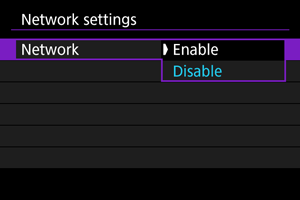
-
Vyberte možnosť [Manual setting/Manuálne nastavenie].
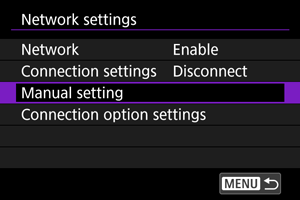
-
Vyberte možnosť [Comm settings/Bežné nastavenia].
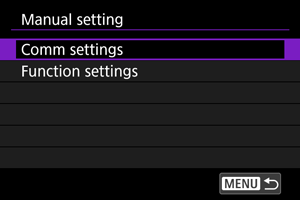
-
Vyberte možnosť [NW*].
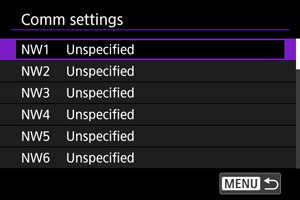
-
Vyberte možnosť [Create with wizard/Vytvoriť pomocou sprievodcu].
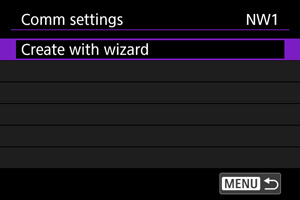
-
Vyberte možnosť [Configure online/Konfigurovať online].
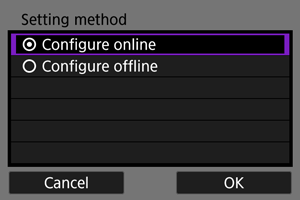
- Vyberte možnosť [OK] a prejdite na nasledujúcu obrazovku.
-
Vyberte možnosť [Wi-Fi
].
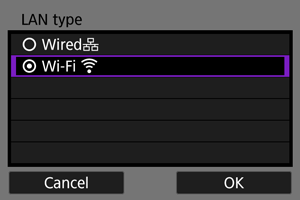
- Vyberte možnosť [OK] a prejdite na nasledujúcu obrazovku.
-
Vyberte možnosť [Connect with WPS/Pripojiť pomocou funkcie WPS].
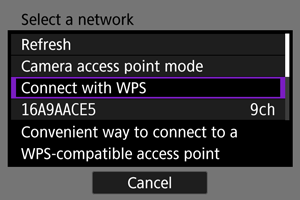
-
Vyberte požadovanú možnosť.
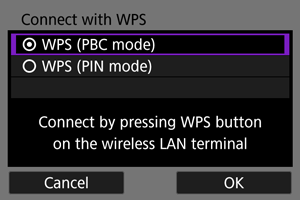
- Vyberte možnosť [OK] a prejdite na nasledujúcu obrazovku.
V prípade [WPS (PBC mode)/WPS (režim PBC)]
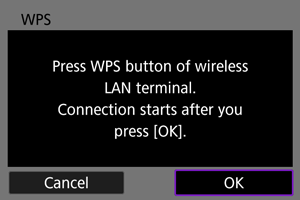
- Stlačte tlačidlo WPS na prístupovom bode. Podrobnejšie informácie o polohe tlačidla a potrebnej dĺžke stlačenia nájdete v užívateľskej príručke pre prístupový bod.
- Vyberte možnosť [OK] a nadviaže sa spojenie s prístupovým bodom.
- Po pripojení fotoaparátu k prístupovému bodu prejdite na krok č. 12.
V prípade [WPS (PIN mode)/WPS (režim PIN)]
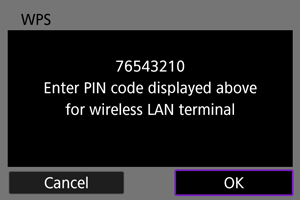
- V prístupovom bode zadajte 8-ciferný PIN kód zobrazený na obrazovke fotoaparátu. Postup zadania PIN kódov do prístupového bodu nájdete v návode na používanie daného prístupového bodu.
- Vyberte možnosť [OK] a prejdite na nasledujúcu obrazovku.
-
Pripojte sa k prístupovému bodu.
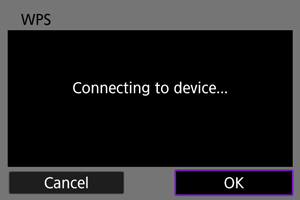
- Vyberte možnosť [OK] a nadviaže sa spojenie s prístupovým bodom.
- Keď je fotoaparát pripojený k prístupovému bodu, zobrazí sa táto obrazovka.
-
Vyberte možnosť [Auto setting/Automatické nastavenie].
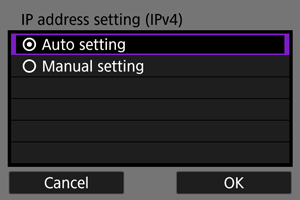
- Vyberte možnosť [OK] a prejdite na nasledujúcu obrazovku.
- Ak ste vybrali monžnosť [Manual setting/Manuálne nastavenie], pozrite tiež Manuálne nastavenie adresy IP.
-
Vyberte možnosť používania IPv6.
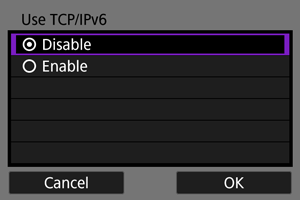
-
Stlačte
.
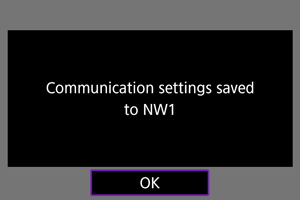
- Nastavenia komunikácie sa uložia.
Pripojenie k rozpoznaným sieťam
Zaregistrujte nastavenia komunikácie výberom názvu siete zo zoznamu rozpoznaných prístupových bodov.
Pridanie pripojenia pomocou sprievodcu
-
Vyberte položku [
: Network settings/
: Sieťové nastavenia] ().
-
V položke [Network/Sieť] vyberte možnosť [Enable/Povoliť].
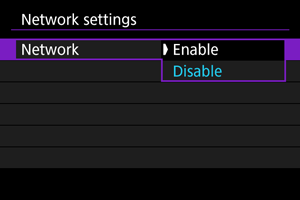
-
Vyberte možnosť [Manual setting/Manuálne nastavenie].
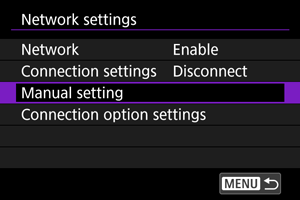
-
Vyberte možnosť [Comm settings/Bežné nastavenia].
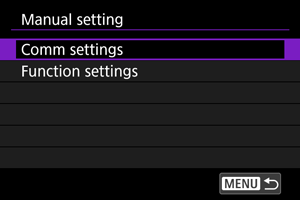
-
Vyberte možnosť [NW*].
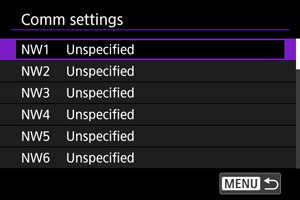
-
Vyberte možnosť [Create with wizard/Vytvoriť pomocou sprievodcu].
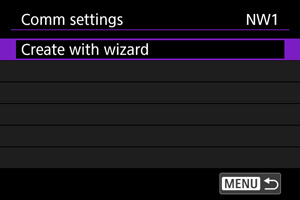
-
Vyberte možnosť [Configure online/Konfigurovať online].
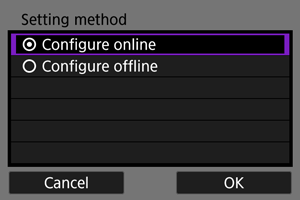
- Vyberte možnosť [OK] a prejdite na nasledujúcu obrazovku.
-
Vyberte možnosť [Wi-Fi
].
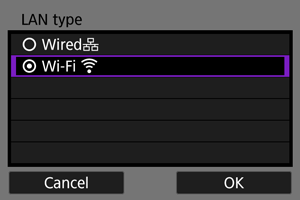
- Vyberte možnosť [OK] a prejdite na nasledujúcu obrazovku.
-
Vyberte názov siete.
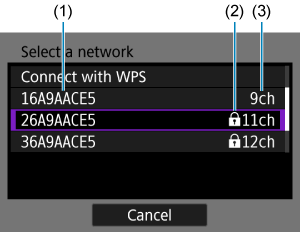
- (1) Názvy sietí (SSID)
- (2) Ikona zabezpečenia (iba pre šifrované prístupové body)
- (3) Kanál
- Pomocou voliča
vyberte názov siete pre pripojenie.
- [
] v zozname znamená, že prístupový bod podporuje pásmo 6 GHz.
Poznámka
-
[Refresh/Obnoviť]
- V kroku 9 posúvaním sa nadol obrazovkou zobrazíte položku [Refresh/Obnoviť].
- Ak chcete znova vyhľadať prístupové body, vyberte položku [Refresh/Obnoviť].
-
Zadajte heslo.
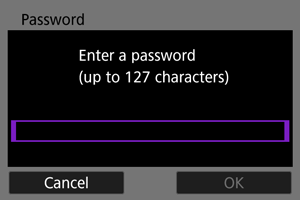
-
Vyberte možnosť [Auto setting/Automatické nastavenie].
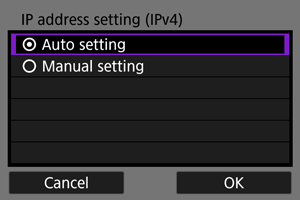
- Vyberte možnosť [OK] a prejdite na nasledujúcu obrazovku.
- Ak ste vybrali monžnosť [Manual setting/Manuálne nastavenie], pozrite tiež Manuálne nastavenie adresy IP.
-
Vyberte možnosť používania IPv6.
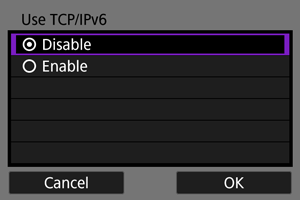
-
Stlačte
.
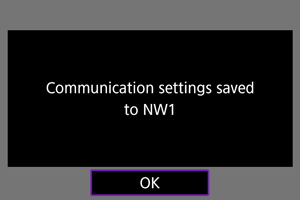
- Nastavenia komunikácie sa uložia.
Pripojenie zadaním názvu siete
Pripojte sa k prístupovému bodu výberom jeho SSID (alebo ESS-ID) v zozname aktívnych prístupových bodov v okolí.
Pridanie pripojenia pomocou sprievodcu
-
Vyberte položku [
: Network settings/
: Sieťové nastavenia] ().
-
V položke [Network/Sieť] vyberte možnosť [Enable/Povoliť].
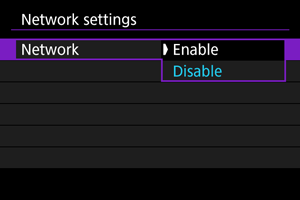
-
Vyberte možnosť [Manual setting/Manuálne nastavenie].
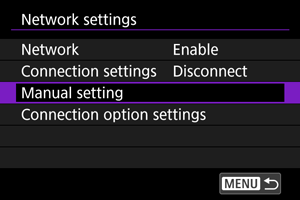
-
Vyberte možnosť [Comm settings/Bežné nastavenia].
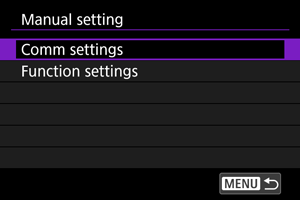
-
Vyberte možnosť [NW*].
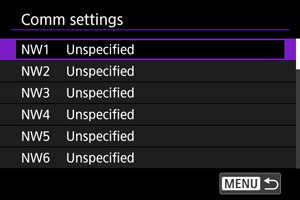
-
Vyberte možnosť [Create with wizard/Vytvoriť pomocou sprievodcu].
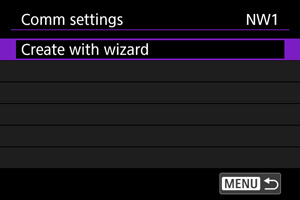
-
Vyberte možnosť [Configure offline/Konfigurovať offline].
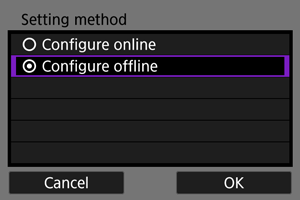
- Vyberte možnosť [OK] a prejdite na nasledujúcu obrazovku.
-
Vyberte možnosť [Wi-Fi
].
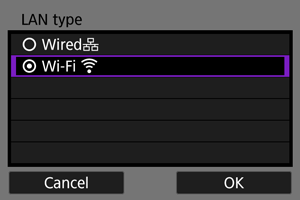
- Vyberte možnosť [OK] a prejdite na nasledujúcu obrazovku.
-
Vyberte možnosť [Infrastructure/Infraštruktúra].
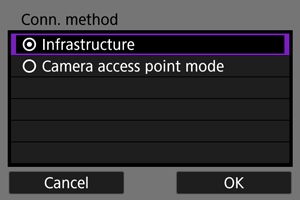
- Vyberte možnosť [OK] a prejdite na nasledujúcu obrazovku.
-
Zadajte identifikátor SSID (názov siete).
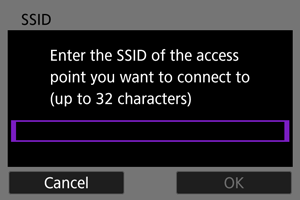
-
Vyberte typ zabezpečenia.
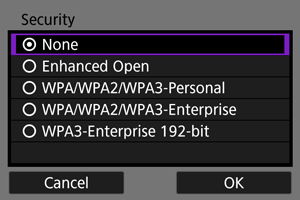
- Vyberte možnosť [OK] a prejdite na nasledujúcu obrazovku.
- Na druhom zariadení aj na fotoaparáte musí byť nastavený rovnaký typ zabezpečenia. Podrobnosti o typoch overovania a šifrovania nájdete včasti Spôsoby overenia a šifrovania údajov.
-
Zadajte heslo.
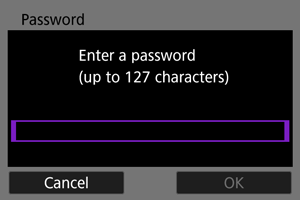
-
Vyberte požadovanú možnosť.
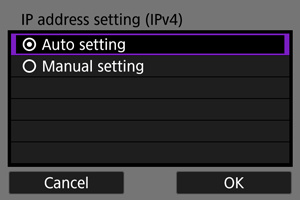
- Vyberte možnosť [OK] a prejdite na nasledujúcu obrazovku.
- Ak ste vybrali monžnosť [Manual setting/Manuálne nastavenie], pozrite tiež Manuálne nastavenie adresy IP.
-
Vyberte možnosť používania IPv6.
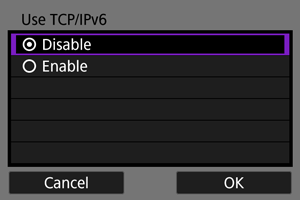
-
Stlačte
.
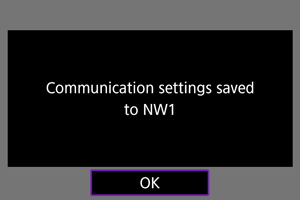
- Nastavenia komunikácie sa uložia.
Pripojenie v režime prístupového bodu fotoaparátu
Zaregistrujte nastavenia komunikácie na priame pripojenie medzi fotoaparátom a inými zariadeniami.
Pridanie pripojenia pomocou sprievodcu
-
Vyberte položku [
: Network settings/
: Sieťové nastavenia] ().
-
V položke [Network/Sieť] vyberte možnosť [Enable/Povoliť].
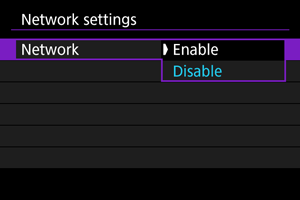
-
Vyberte možnosť [Manual setting/Manuálne nastavenie].
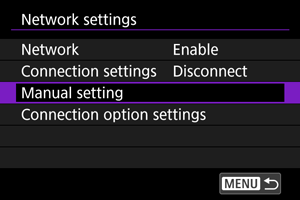
-
Vyberte možnosť [Comm settings/Bežné nastavenia].
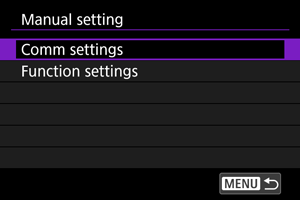
-
Vyberte možnosť [NW*].
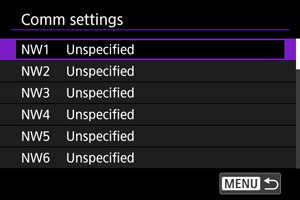
-
Vyberte možnosť [Create with wizard/Vytvoriť pomocou sprievodcu].
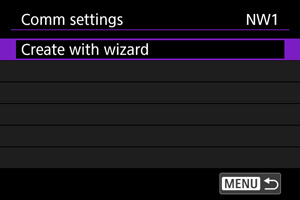
-
Vyberte požadovanú možnosť.
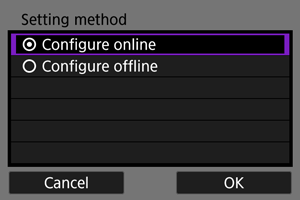
- Vyberte možnosť [OK] a prejdite na nasledujúcu obrazovku.
- Výberom možnosti [Configure offline/Konfigurovať offline] zostane fotoaparát po konfigurácii odpojený od siete.
-
Vyberte možnosť [Wi-Fi
].
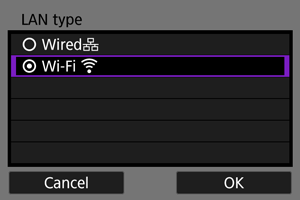
- Vyberte možnosť [OK] a prejdite na nasledujúcu obrazovku.
-
Vyberte možnosť [Camera access point mode/Režim prístupového bodu fotoaparátu].
Možnosti [Configure online/Konfigurovať online]
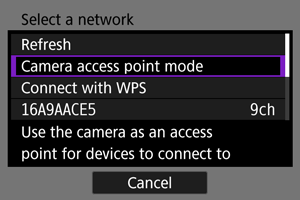
Možnosti [Configure offline/Konfigurovať offline]
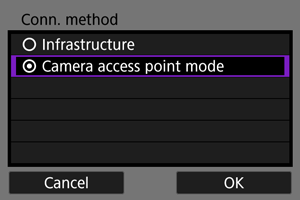
-
Vyberte požadovanú možnosť.
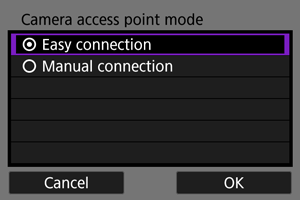
-
Zadajte identifikátor SSID (názov siete).
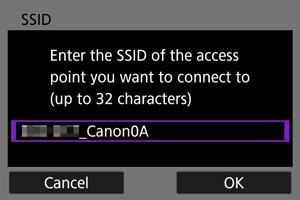
-
Vyberte možnosť nastavenia kanála.
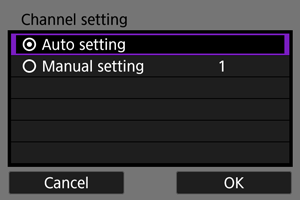
- Ak chcete nastavenie vybrať manuálne, vyberte položku [Manual setting/Manuálne nastavenie] a otáčajte voličom
.
- Vyberte možnosť [OK] a prejdite na nasledujúcu obrazovku.
- Ak chcete nastavenie vybrať manuálne, vyberte položku [Manual setting/Manuálne nastavenie] a otáčajte voličom
-
Vyberte typ zabezpečenia.
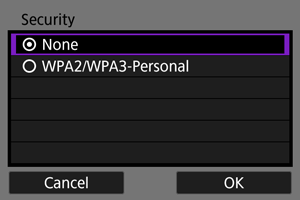
- Vyberte možnosť [OK] a prejdite na nasledujúcu obrazovku.
- Ak ste vybrali možnosť [None/Žiadny], zobrazí sa obrazovka [IP address setting (IPv4)/Nastavenie adresy IP (IPv4)] ().
- Dostupné možnosti sa líšia v závislosti od zvolenej možnosti [Channel setting/Nastavenie kanála].
- Na druhom zariadení aj na fotoaparáte musí byť nastavený rovnaký typ zabezpečenia. Podrobnosti o typoch overovania a šifrovania nájdete včasti Spôsoby overenia a šifrovania údajov.
-
Zadajte heslo.
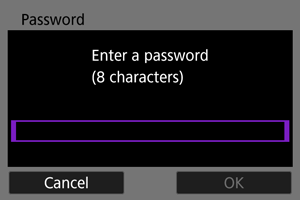
-
Vyberte spôsob nastavenia adresy IP.
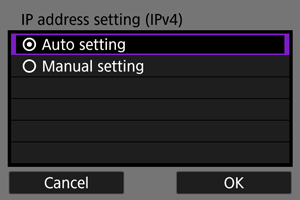
- Vyberte možnosť [OK] a prejdite na nasledujúcu obrazovku.
- Ak ste vybrali monžnosť [Manual setting/Manuálne nastavenie], pozrite tiež Manuálne nastavenie adresy IP.
-
Skontrolujte identifikátor SSID a heslo.

- Vyberte možnosť [OK] a prejdite na nasledujúcu obrazovku.
-
Stlačte
.
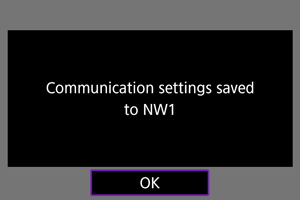
- Nastavenia komunikácie sa uložia.
Manuálne nastavenie adresy IP
Ak ste na obrazovke [IP address setting (IPv4)/Nastavenie adresy IP (IPv4)] vybrali možnosť [Manual setting/Manuálne nastavenie], nastavte adresu IP nasledovným spôsobom.
-
Vyberte možnosť [Manual setting/Manuálne nastavenie].
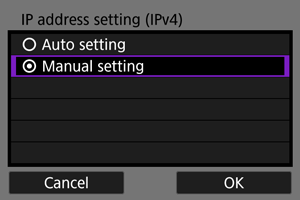
- Vyberte možnosť [OK] a prejdite na nasledujúcu obrazovku.
-
Vyberte možnosť na konfiguráciu.
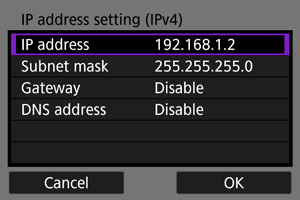
- Zobrazené položky sa líšia v závislosti od komunikačnej funkcie.
- Vyberte možnosť na prístup k obrazovke na numerický vstup.
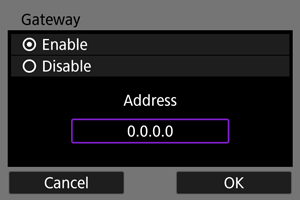
-
Ak chcete používať bránu, vyberte možnosť [Enable/Povoliť] a potom vyberte položku [Address/Adresa].
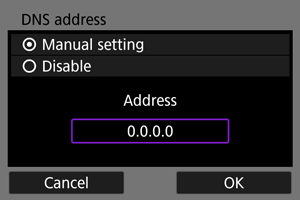
-
Ak chcete používať adresu DNS, vyberte možnosť [Manual setting/Manuálne nastavenie], potom vyberte položku [Address/Adresa].
-
Zadajte číslo.
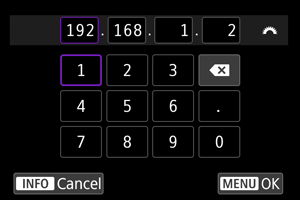
- Ak chcete nastaviť zadané čísla a vrátiť sa na obrazovku v kroku č. 2, stlačte tlačidlo
.
- Ak chcete nastaviť zadané čísla a vrátiť sa na obrazovku v kroku č. 2, stlačte tlačidlo
-
Vyberte možnosť [OK].
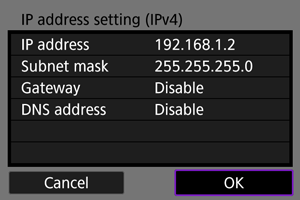
- Po dokončení nastavenia potrebných položiek vyberte možnosť [OK].
- Ak si nie ste istý, aké údaje zadať, pozrite si informácie na strane Kontrola sieťových nastavení alebo požiadajte o pomoc správcu siete alebo inú osobu zodpovednú za sieť.
-
Vyberte možnosť používania IPv6.
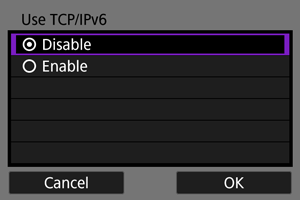
-
Stlačte
.
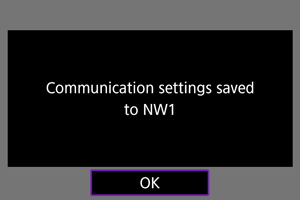
- Nastavenia komunikácie sa uložia.
Konfigurácia protokolu IPv6
Ak chcete používať protokol IPv6, nakonfigurujte nastavenia manuálne.
Poznámka
- Ak si nie ste istý, aké údaje zadať, požiadajte o pomoc správcu siete alebo inú osobu zodpovednú za sieť.
-
Vyberte položku [
: Network settings/
: Sieťové nastavenia] ().
-
Vyberte možnosť [Manual setting/Manuálne nastavenie].
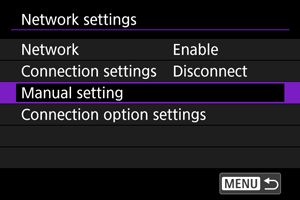
-
Vyberte možnosť [Comm settings/Bežné nastavenia].
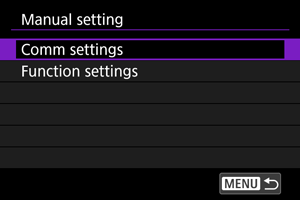
-
Vyberte nastavenia komunikácie, ktoré budú používať protokol IPv6.
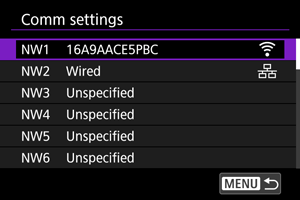
-
Vyberte možnosť [Change/Zmeniť].
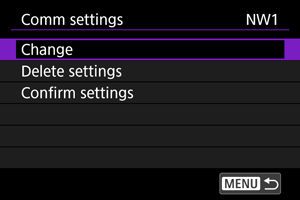
-
Vyberte možnosť [TCP/IPv6].
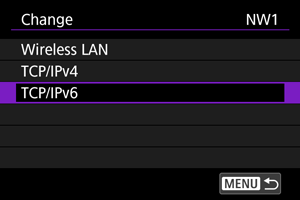
-
Vyberte možnosť na konfiguráciu.
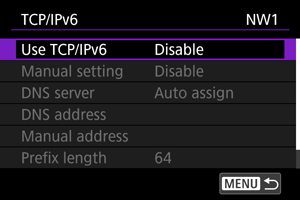
-
Use TCP/IPv6/Použitie protokolu TCP/IPv6
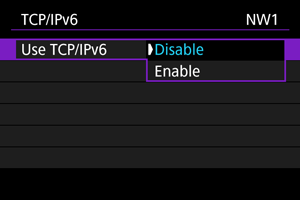
- Vyberte položku [Enable/Povoliť] alebo [Disable/Zakázať] pre IPv6.
-
Manual setting/Manuálne nastavenie
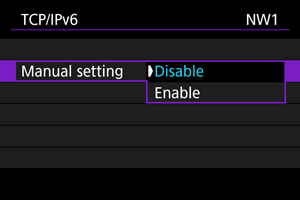
- Ak chcete nastaviť IP adresu manuálne, vyberte možnosť [Enable/Povoliť]. Položka [DNS server/Server DNS] je nastavená na možnosť [Manual setting/Manuálne nastavenie] a vy môžete nakonfigurovať položky [DNS address/Adresa DNS], [Manual address/Manuálna adresa], [Prefix length/Dĺžka prefixu] a [Gateway/Brána].
-
DNS server/Server DNS
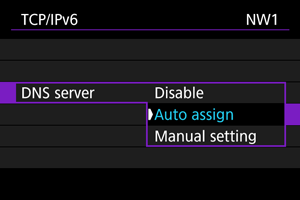
- Ak chcete nastaviť IP adresu servera DNS manuálne, vyberte položku [Manual setting/Manuálne nastavenie].
- Ak nebudete používať server DNS, vyberte možnosť [Disable/Zakázať].
- Ak je nastavenie aktuálne [Auto assign/Automatické priradenie], nastavenie [Manual setting/Manuálne nastavenie] na možnosť [Enable/Povoliť] ho zmení na [Manual setting/Manuálne nastavenie].
-
DNS address/Adresa DNS/Manual address/Manuálna adresa/Gateway/Brána
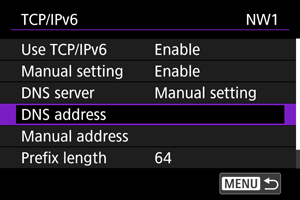
-
Vyberte položku a zadajte adresu IP.
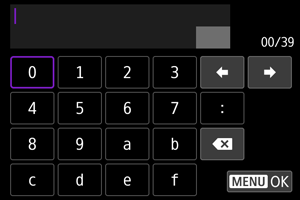
-
-
Prefix length/Dĺžka prefixu
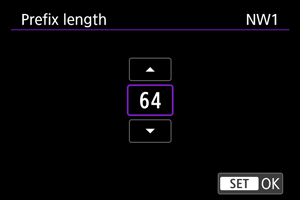
- Ak chcete nastaviť dĺžku prefixu, otočením voliča
vyberte hodnotu (0–128).
- Ak chcete nastaviť dĺžku prefixu, otočením voliča
-
Registrácia súborov nastavení komunikácie ako nastavení pripojenia
Môžete zaregistrovať viacero nastavení komunikácie (kombinácie nastavení káblovej siete LAN a siete Wi-Fi alebo nastavení viacero sietí Wi-Fi) ako jednu množinu nastavení pripojenia.
Pri kombinácii nastavení káblovej siete LAN a Wi-Fi je komunikácia obmedzená na káblovú sieť LAN, ak je k dispozícii, ale inak sa prepne na pripojenie Wi-Fi. Po opätovnom sprístupnení káblovej siete LAN bude komunikácia obmedzená len na ňu.
Táto časť vysvetľuje, ako zaregistrovať nastavenia pripojenia pomocou už nakonfigurovaných nastavení funkcií a komunikácie.
Upozornenie
- V nastaveniach režimu prístupového bodu fotoaparátu nie je možné nakonfigurovať nastavenia pre viaceré siete.
-
Vyberte položku [
: Network settings/
: Sieťové nastavenia] ().
-
Vyberte možnosť [Connection settings/Nastavenia pripojenia].
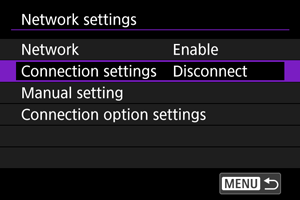
-
Vyberte možnosť [SET*].
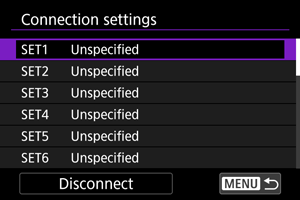
-
Vyberte možnosť [Create from list/Vytvoriť zo zoznamu].
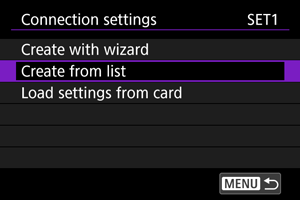
-
Vyberte možnosť [Func settings */Nastavenia funkcií *].

-
Vyberte možnosť [Select from list/Vybrať zo zoznamu].
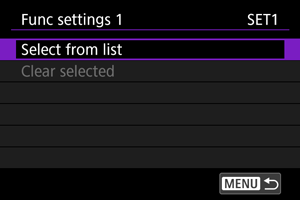
-
Vyberte nastavenia funkcie.
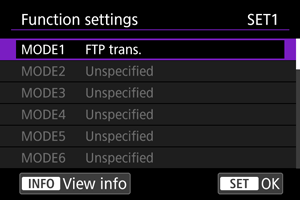
-
Nastavenia funkcie sa zaregistrujú a zobrazenie sa vráti na obrazovku [Change/Zmeniť].
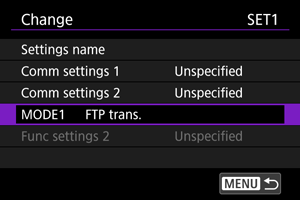
-
-
Vyberte možnosť [Comm settings 1/Bežné nastavenia 1].
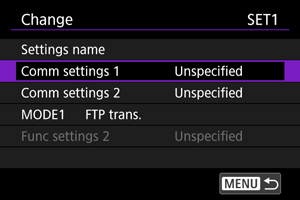
-
Vyberte možnosť [Select from list/Vybrať zo zoznamu].
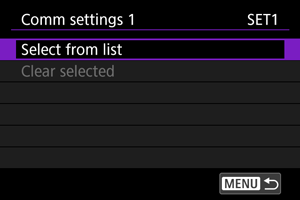
-
Vyberte nastavenia komunikácie.
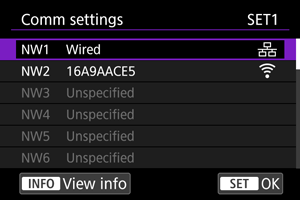
- Nastavenia komunikácie sa zaregistrujú a zobrazenie sa vráti na obrazovku [Change/Zmeniť].
- Nastavenia káblovej siete LAN alebo Wi-Fi môžete zaregistrovať v ľubovoľnom poradí.
-
Vyberte možnosť [Comm settings 2/Bežné nastavenia 2].
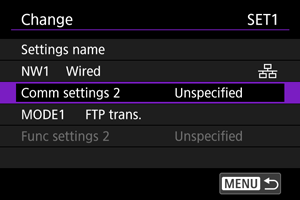
-
Vyberte možnosť [Select from list/Vybrať zo zoznamu].
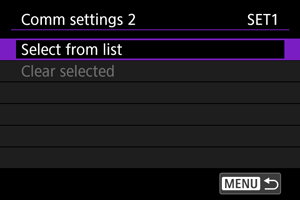
-
Vyberte nastavenia komunikácie.
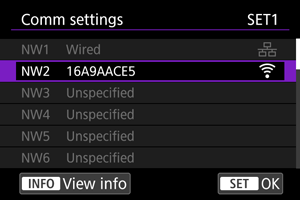
- Vyberte nastavenia Wi-Fi, ak sú nastavenia káblovej siete LAN už zaregistrované v položke [Comm settings 1/Bežné nastavenia 1], alebo vyberte nastavenia káblovej siete LAN, ak sú nastavenia Wi-Fi už zaregistrované v položke [Comm settings 1/Bežné nastavenia 1].
Poznámka
- Ak sú nastavenia siete Wi-Fi už zaregistrované v položke [Comm settings 1/Bežné nastavenia 1], môžete zvoliť nastavenia Wi-Fi pre [Comm settings 2/Bežné nastavenia 2].
-
Ukončite obrazovku na zmenu nastavení.
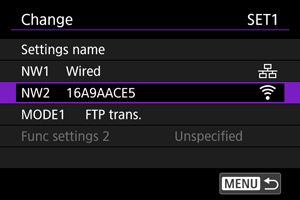
- Stlačte tlačidlo
.
- Stlačte tlačidlo
-
Vyberte možnosť [Connect/Pripojiť].
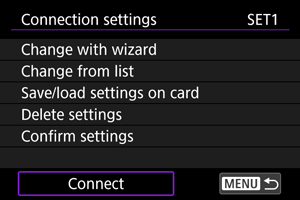
-
Vyberte možnosť [OK].
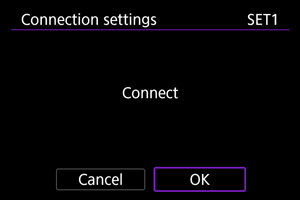
- Nadviaže sa pripojenie.